Zendingen in bulk aanmaken
In deze handleiding leggen we uit hoe je zendingen in bulk kunt aanmaken via een single picklijst. Meer informatie over hoe je een picklijst aanmaakt en hoe je een picklijst verwerkt vind je in aparte handleidingen.
Zendingen aanmaken in bulk
In een single picklijst, verwerk je verschillende bestellingen met hetzelfde product. Gezien alle bestellingen hetzelfde product bevatten, kan het efficiënt zijn om de zendingen in bulk aan te maken en dus de verzendlabels in 1 keer af te drukken.
Voor je de zendingen aanmaakt, verwerk je eerst de single picklijst zoals je gewend bent. Je pickt dus eerst alle producten. Wanneer je alle producten hebt verzameld, kun je de zendingen in bulk aanmaken. Je volgt de volgende stappen:
- Pick eerst al je producten.
- Nu kun je in de picklijst bij de Items onder opties op de drie puntjes klikken. Hier kies je voor de optie Zendingen aanmaken in bulk.
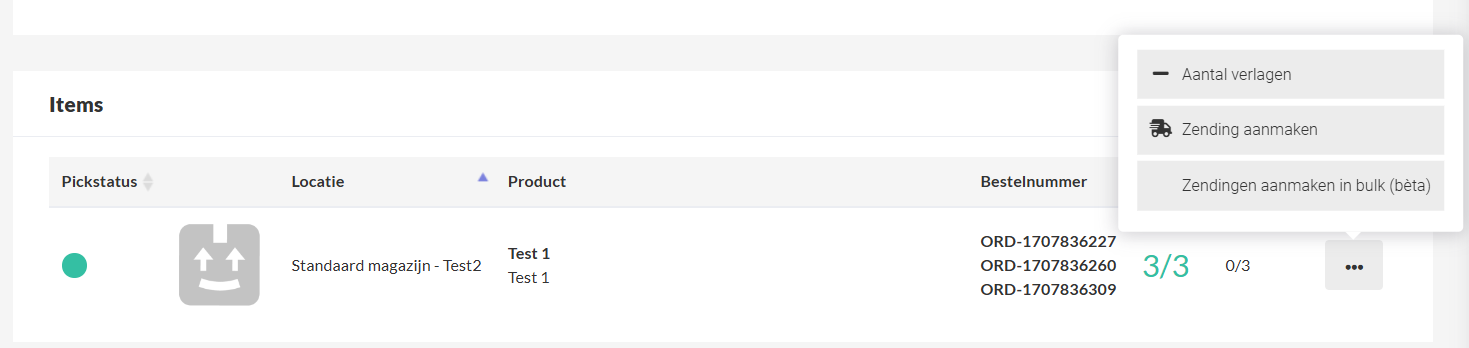
- Er verschijnt nu een scherm om zendingen aan te maken voor alle bestellingen. In dit scherm kun je de voorkeur voor verzendmethode nog aanpassen of eventueel een bestelling als Aandacht vereist markeren als je deze nog extra wilt controleren voor het aanmaken van de zending.
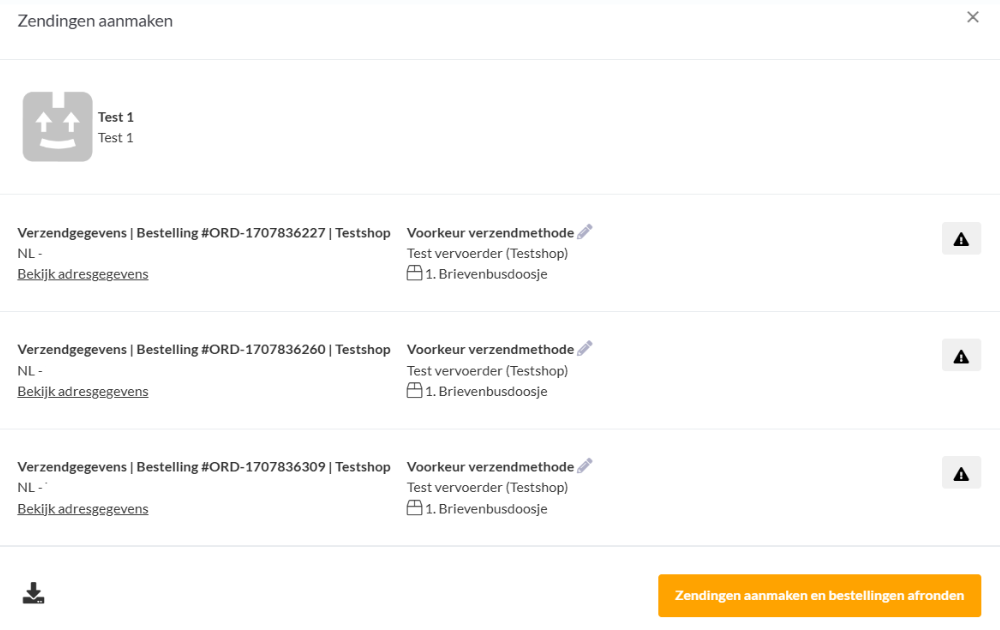
- Als de verzendmethoden naar wens zijn ingevuld, klik je op de knop Zendingen aanmaken en bestellingen afronden.
- De zendingen worden nu in bulk aangemaakt.
Vragen?
Nu weet je hoe je zendingen in bulk kunt aanmaken via een single picklijst. Zijn er toch nog onduidelijkheden, heb je andere vragen of ideeën? Neem dan contact met ons op, wij helpen je graag!
